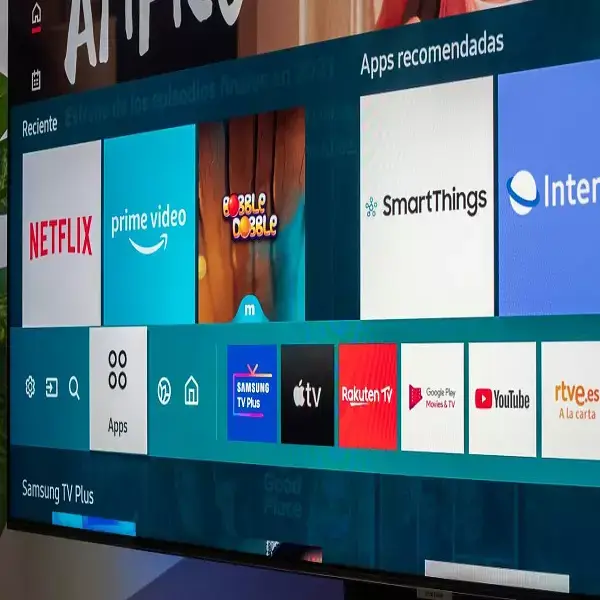
Maneras de Actualizar un Smart TV Samsung
Maneras de Actualizar un Smart TV. Si tienes alguna inquietud recuerda contactarnos a través de nuestras redes sociales, o regístrate y déjanos un comentario en esta página. También puedes participar en el WhatsApp. Si usas Telegram ingresa al siguiente enlace.
Samsung Television es uno de los mejores televisores que verías. En varias ocasiones se lanzan nuevas funcionalidades y funciones en el televisor y la única forma en que un usuario puede utilizar la función es actualizando el sistema del televisor. Una actualización del sistema es una actividad muy importante que todo orgulloso propietario de Samsung Smart TV debe realizar periódicamente.
Maneras de Actualizar un Smart TV Samsung
Algunos de los beneficios de actualizar Samsung Smart TV son que se agregarán nuevas funciones al televisor y algunos problemas técnicos comunes se solucionarán automáticamente cuando se actualice el sistema.
Independientemente del modelo de Samsung Smart TV que utilice, es muy importante mantener actualizado el software de la televisión en todo momento. Esto no solo le permitirá disfrutar de nuevas funciones, sino que también asegura que el uso prolongado de la televisión está garantizado.
Samsung Smart TV se puede actualizar de dos maneras diferentes. Se puede hacer automáticamente y se puede lograr manualmente.
El televisor permite a los usuarios que no son expertos en tecnología actualizar el sistema automáticamente. Esta opción actualizará el televisor y actualizará el software sin un esfuerzo consciente por parte del usuario. Todo lo que se espera de un usuario es que otorgue permiso a la televisión para que se actualice a su debido tiempo.
Índice
1. Cómo actualizar Samsung TV automáticamente
Para actualizar el Samsung Smart TV, un usuario debe activar la opción en la configuración de la televisión. Para activarlo, sigue los sencillos pasos que te explicamos a continuación:
Paso uno
Asegúrese de que su televisor esté conectado a Internet.
Segundo paso
Abre la televisión Ajusteshaga clic en Apoyo. Cuando aparezca la información, seleccione Actualización de softwareSeleccione Auto actualización.
Nota: El televisor ya no necesita su permiso para actualizar el software. Si enciende su televisor y detecta un software nuevo, sin su consentimiento comenzará la instalación del software. La desventaja de esto es que no podrá operar el televisor mientras esto sucede.
Además, si se detectó la nueva actualización mientras estaba viendo una película o cuando se estaba realizando una actividad, el sistema descargará la actualización en segundo plano sin interrumpir las actividades en curso.
2. Actualizar televisor Samsung con Internet
Paso uno
Conecte su televisor a una conexión de red estable
Segundo paso
Desplácese hasta el teléfono AjustesSeleccione Apoyodespués de esto, seleccione Actualización de software. Se mostrarán dos opciones después de esto, Actualizar ahora y Auto actualizaciónhaga clic en Actualizar ahora.
Paso tres
Si hay una actualización, el sistema comenzará a descargar e instalar el software actualizado inmediatamente. Debe asegurarse de que la conexión de red que está utilizando sea estable y eficiente. Cuando el sistema esté descargando el software, no podrá realizar otras actividades en el televisor. Tendrá que esperar hasta que el sistema se haya actualizado por completo.
Si no hay una nueva actualización, puede salir del proceso haciendo clic en OK después de esto, puede salir del menú de configuración con el control remoto de su televisor.
3. Actualizar TV Samsung usando USB
Si no tiene una conexión a Internet para actualizar su televisor Samsung, o simplemente prefiere descargar un nuevo software utilizando medios locales, siga estos sencillos pasos que se detallan a continuación:
Paso uno
Visitar Soporte en línea de Samsung introduzca su número de móvil de televisión en el Cuadro de soporte de búsqueda. Esto lo llevará directamente a la página de soporte de su modelo de televisión.
Segundo paso
Una vez que aparezca la página, haga clic en Página de información, espera a que aparezca la siguiente opción. Haga clic en descargas. Si no puede encontrar eso, desplácese hacia abajo y haga clic en Manuales y Descarga. Esto le permitirá descargar las actualizaciones de software en su PC.
Paso tres
Después de la descarga, conecte la unidad USB a su computadora e inicie el software descargado. El sistema le preguntará dónde desea que se descomprima el archivo, seleccione la opción de unidad USB. Asegúrese de que la memoria flash USB tenga suficiente espacio. Una vez que el archivo descargado se haya descomprimido en su USB, conecte la unidad USB al televisor.
Paso cuatro
Tome el control remoto de la televisión, haga clic en el Hogar botón, como alternativa, puede seleccionar el botón Icono de centro inteligente. Una vez que aparezca la información, haga clic en Ajustes.
Paso cinco
Espere a que la configuración muestre sus opciones. Navegue por las opciones y haga clic en Apoyo. Después de eso, haga clic en Actualización de software después de esto, haga clic en Actualizar ahora. Una vez hecho esto, seleccione la opción USB en la pantalla. Se le notificará que el sistema está escaneando el USB.
Paso seis
Tienes que ejercitar un poco de paciencia para que el sistema complete el escaneo del USB. Siga otras instrucciones proporcionadas por el sistema. Una vez finalizado el proceso, el televisor se apagará automáticamente y se volverá a encender. Cuando el televisor vuelva a encenderse, el sistema le notificará que se completó la actualización del software.

Paso siete
Para confirmar que el sistema está actualizado, desplácese hasta Ajustes en tu televisor. Haga clic en Actualización de softwaredespués de eso, haga clic en Actualizar ahora. Mostrará que el sistema ha sido actualizado.






